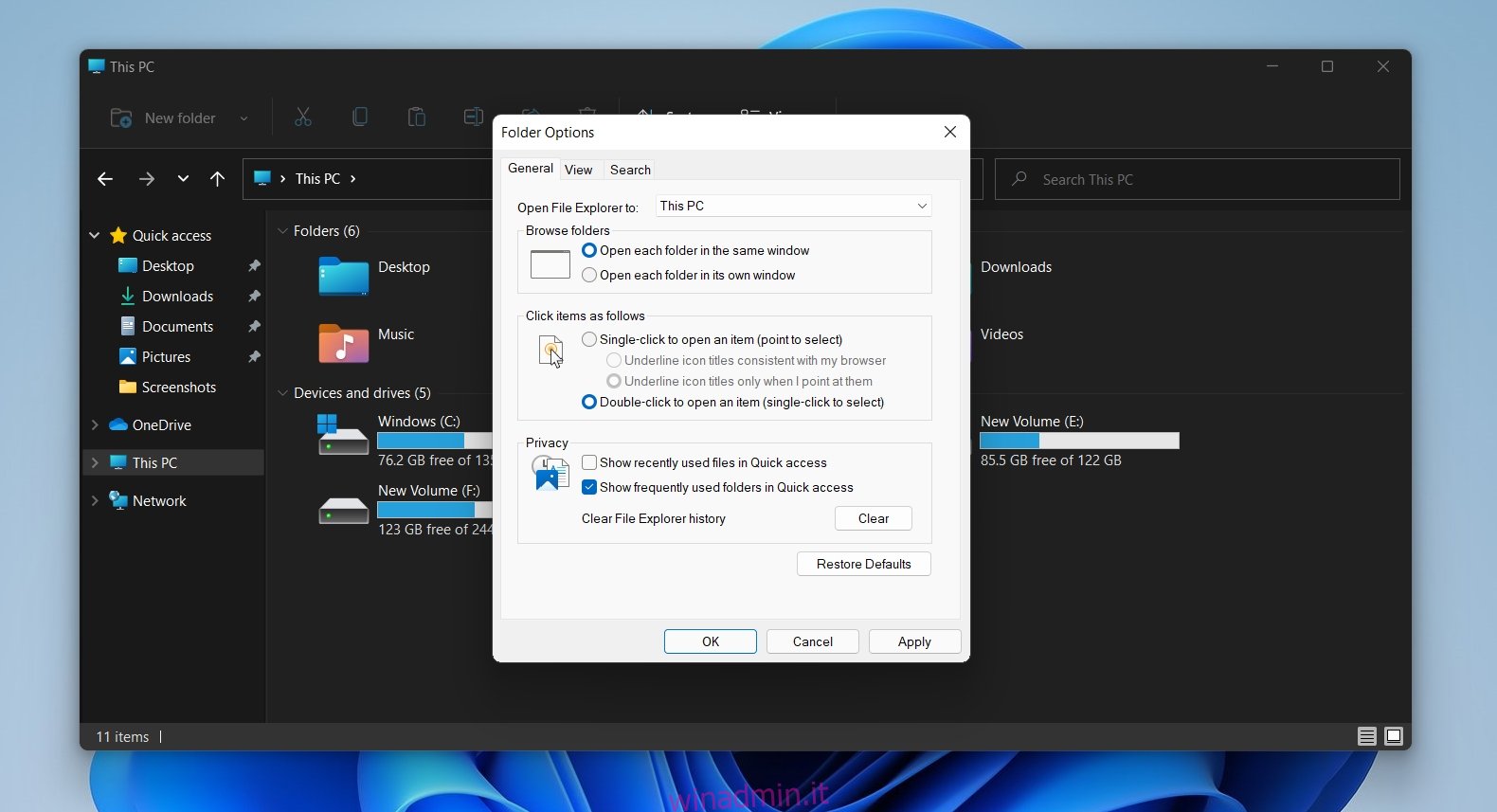Esplora file in Windows 11 ha un aspetto diverso rispetto a Windows 10. Oltre agli angoli arrotondati e alle nuove icone, anche la barra multifunzione è cambiata. È molto più completo e scoprirai che molti pulsanti sono semplicemente spariti.
La barra multifunzione in Esplora file è stata utile. Non era ingombro di opzioni inutili e il nuovo nastro ne ha rimossi parecchi.
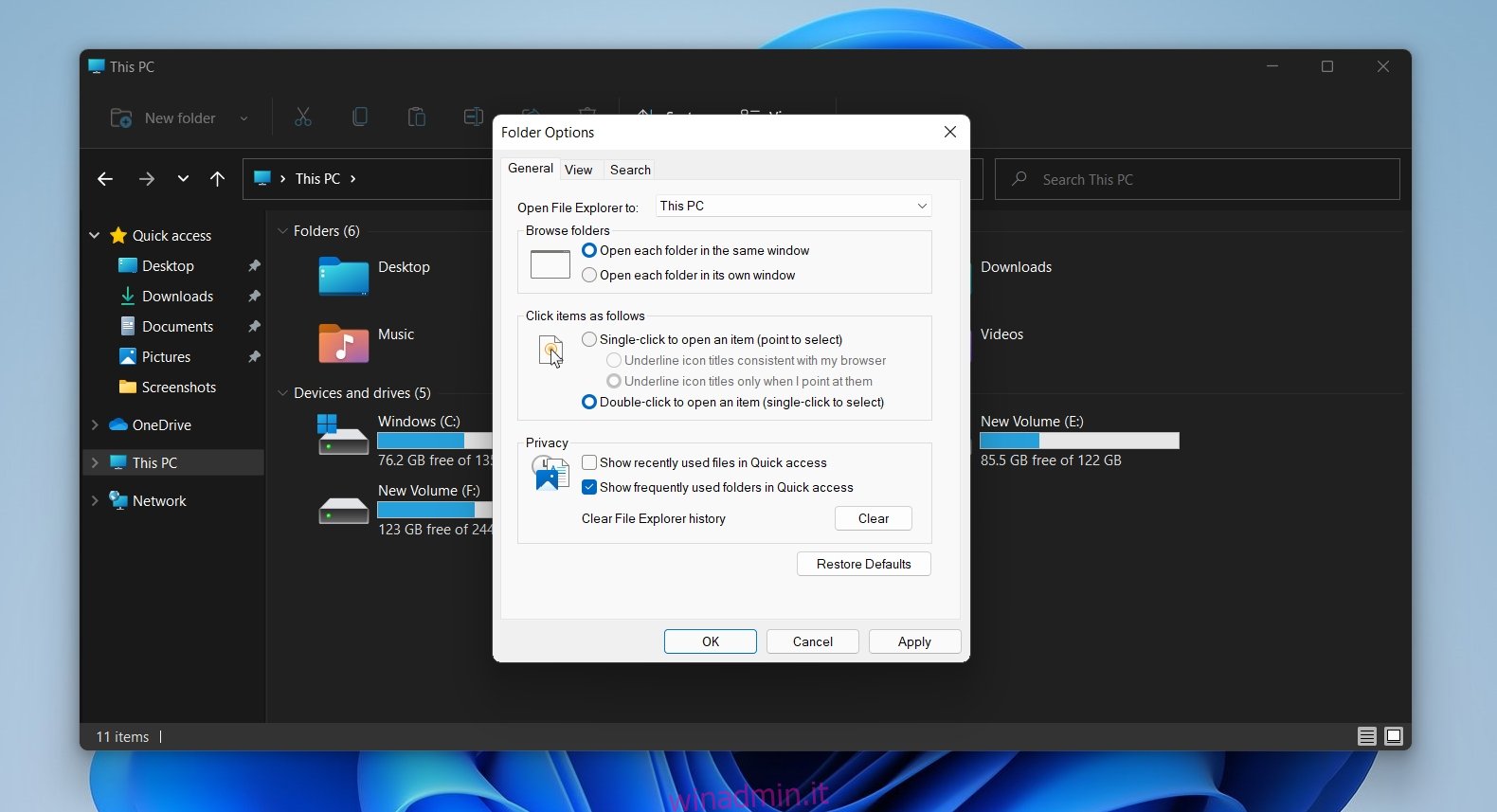
Sommario:
Opzioni cartella su Windows 11
Uno dei pulsanti più importanti che sono stati rimossi dalla barra multifunzione su Esplora file in Windows 11 è il pulsante “Opzioni cartella”. Ha dato agli utenti l’accesso a un ampio elenco di opzioni di personalizzazione per la gestione del modo in cui cartelle e file sono apparsi in Esplora file e ha anche modificato determinati comportamenti dell’app nel suo insieme.
Le opzioni della cartella non sono state rimosse su Windows 11 ed è ancora possibile accedervi.
1. Opzioni cartella su Windows 11 – Esplora file
È ancora possibile accedere alle opzioni della cartella direttamente da Esplora file su Windows 11. Tutto quello che devi sapere è quale pulsante fare clic.
Apri Esplora file.
Fare clic sulle altre opzioni (pulsante con tre punti) sulla barra multifunzione.
Seleziona Opzioni dal menu.
Si apriranno le opzioni della cartella.
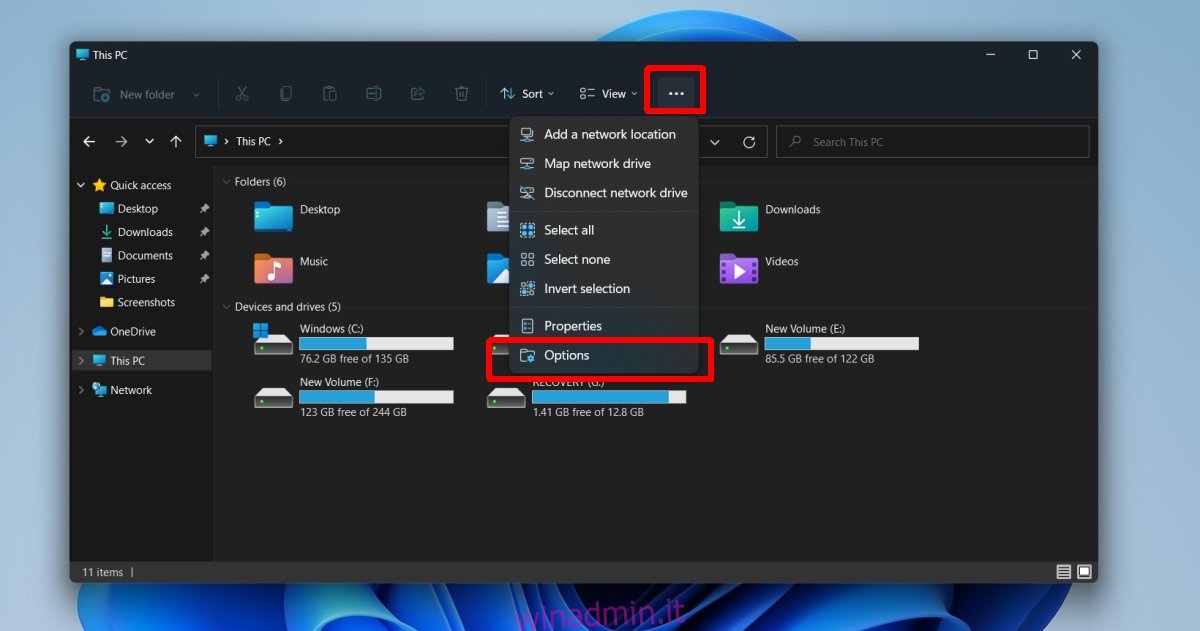
2. Opzioni cartella su Windows 11 – Pannello di controllo
È possibile accedere alle Opzioni cartella dal Pannello di controllo. Il Pannello di controllo rimane una parte di Windows 11 per ora e fornisce l’accesso diretto alle opzioni della cartella.
Apri il Pannello di controllo. I metodi utilizzati per aprire il Pannello di controllo in Windows 10 funzioneranno ancora in Windows 11.
Vai a Aspetto e personalizzazione.
Fare clic su Opzioni di Esplora file.
Si apriranno le opzioni della cartella.
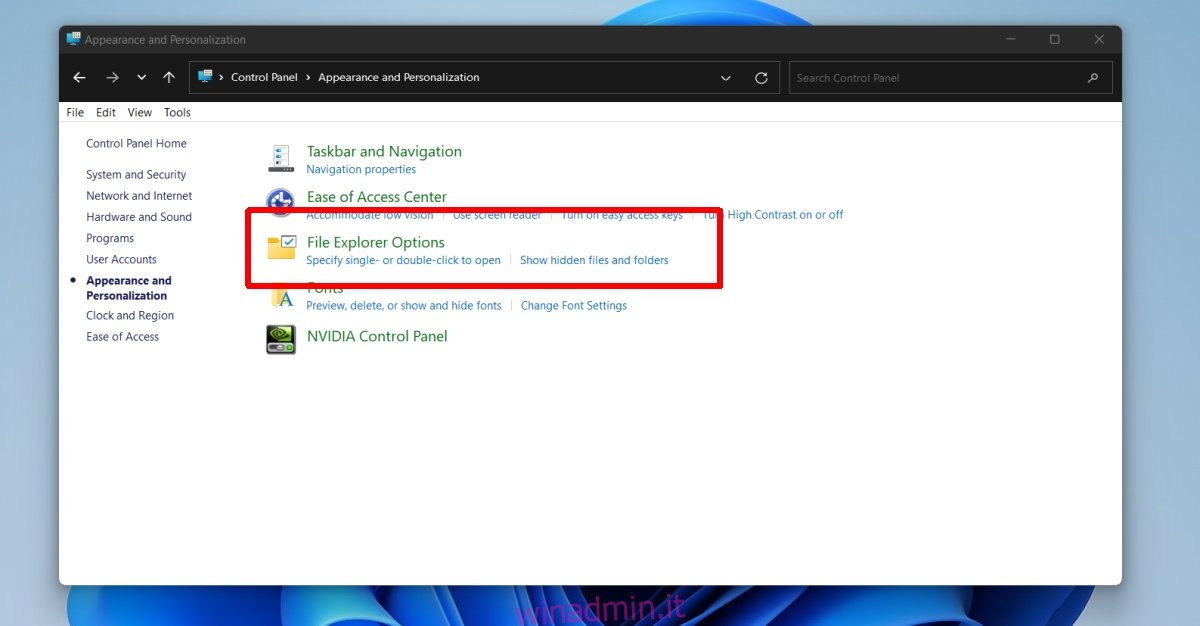
Opzioni cartella nuova/modificata
Le opzioni delle cartelle sono ancora presenti in Windows 11, tuttavia sono state apportate piccole modifiche. Potresti non vedere tutte le opzioni presenti in Windows 10. L’elenco delle opzioni nella scheda Visualizza sembra essere stato leggermente tagliato o spostato in altre aree del sistema operativo. Ciò potrebbe significare che alcuni elementi che gli utenti potrebbero personalizzare non possono più essere modificati.
Conclusione
Windows 11 è più visivo rispetto a Windows 10. Scoprirai che molti menu non hanno più semplici etichette di testo per azioni come copia, incolla o condividi. Invece, sono stati tutti sostituiti con icone. Le icone non sono male, ma gli utenti Windows hanno utilizzato menu con etichette/opzioni di testo. Ci vorrà del tempo per imparare queste nuove icone e perché diventino abbastanza familiari da consentire all’utente di individuarle e riconoscerle immediatamente in un menu. Se stai esplorando la prima versione di Windows 11 e non riesci a trovare un’opzione dove ti aspetti che sia, cerca un’icona che potrebbe averla sostituita.